7 astuces méconnues à découvrir sur votre Mac
Vous possédez un Mac ? Découvrez des astuces et fonctionnalités très utiles au quotidien !

1. Extraire du texte présent dans une vidéo
Avec la dernière mise à jour macOS Ventura, Apple offre la possibilité d’extraire du texte issu d’une vidéo. Ainsi, vous pouvez copier du texte depuis toutes les applications natives d’Apple (Safari, QuickTime) et le coller là où vous le souhaitez.
Pour extraire du texte d’une vidéo :
- Lorsque le texte apparaît, mettez la vidéo en pause,
- Passez votre souris sur le texte à copier afin de le surligner,
- Effectuez un clic droit, et sélectionnez Copier,
- Collez le texte à l’endroit de votre choix.
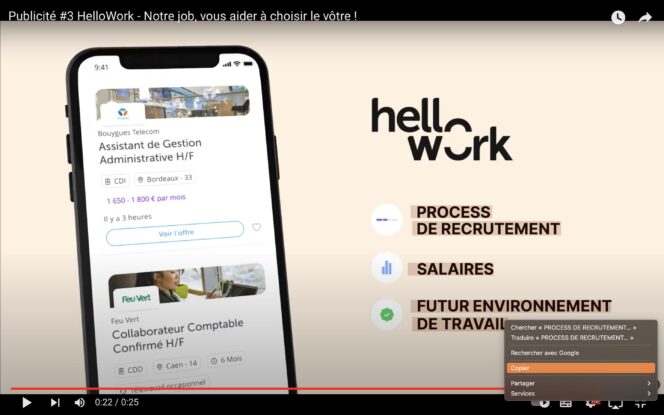
2. Créer une alarme sur son Mac
Vous avez malheureusement cassé votre téléphone et avez besoin d’une solution d’urgence pour mettre votre réveil ? Depuis la nouvelle mise à jour du système d’exploitation macOS, Apple propose enfin une application Horloge sur mac. Pour créer un réveil :
- Effectuez le raccourci clavier [Command + barre d’espace] pour afficher la recherche spotlight et tapez « horloge » (ou lancez l’application Horloge depuis le launchpad),
- Accédez à l’application Horloge, puis cliquez sur le symbole « + » situé dans le coin supérieur droit,
- Paramétrez votre réveil en choisissant l’heure, la récurrence, le titre du réveil, et la sonnerie.
Bon à savoir : tout comme sur l’iPhone, l’application Horloge sur Mac propose aussi un chronomètre, un minuteur et une horloge mondiale.
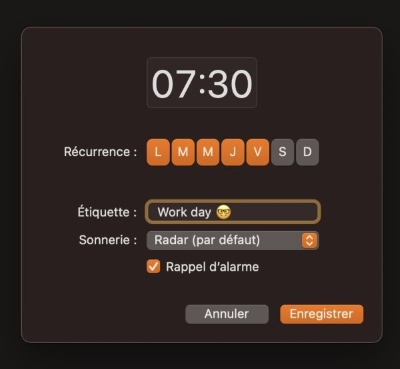
3. Jouer des fonds sonores relaxants
Vous avez du mal à vous concentrer à cause de bruits parasites ? Apple vous propose une sélection de fonds sonores à écouter durant vos sessions de travail, pour rester attentif et gagner en productivité.
Pour accéder à cette banque sonore intégrée :
- Rendez-vous dans Réglages systèmes, puis Accessibilité,
- Choisissez ensuite Audio et activez Sons en arrière-plan.
Vous pouvez choisir le type de bruit (océan, pluie, bruit clair…), et le volume de celui-ci.

4. Planifier un email avec Apple Mail
Il est désormais possible de planifier un email depuis l’application Mail d’Apple. Une fonction très pratique pour votre organisation ! Pour cela :
- Dans l’application Mail, rédigez votre email, puis cliquez sur la flèche qui pointe vers le bas dans la barre de menu,
- Choisissez ensuite parmi « Envoyer ce soir à X », « Envoyer demain à X », ou « Envoyer plus tard… ». Cette dernière option vous permet de choisir précisément la date et l’heure à laquelle envoyer votre mail.

5. Annuler l’envoi d’un email sur Apple Mail
Si vous aussi vous avez déjà envoyé un mail en oubliant d’intégrer la pièce jointe, cette astuce est faite pour vous ! Désormais, vous pouvez annuler l’envoi d’un mail jusqu’à 15 secondes après avoir cliqué sur Envoyer.
Pour cela, il vous suffit de cliquer sur le bouton Annuler l’envoi, qui apparaît dans le coin inférieur gauche lorsque vous avez envoyé votre email.
6. Détourer des photos en un clic
Depuis iOS 16, il est possible de supprimer l’arrière-plan d’une photo sur l’iPhone. Mais, saviez-vous qu’il est également possible d’effectuer cette action depuis votre Mac ?
Pour détourer une image depuis votre ordinateur Apple :
- Ouvrez une photo depuis votre application Photos ou sur Safari par exemple,
- Effectuez un clic droit sur le sujet à détourer et patientez quelques secondes,
- Appuyez sur la mention Copier le sujet qui apparaît,
- Collez votre image où vous le souhaitez.
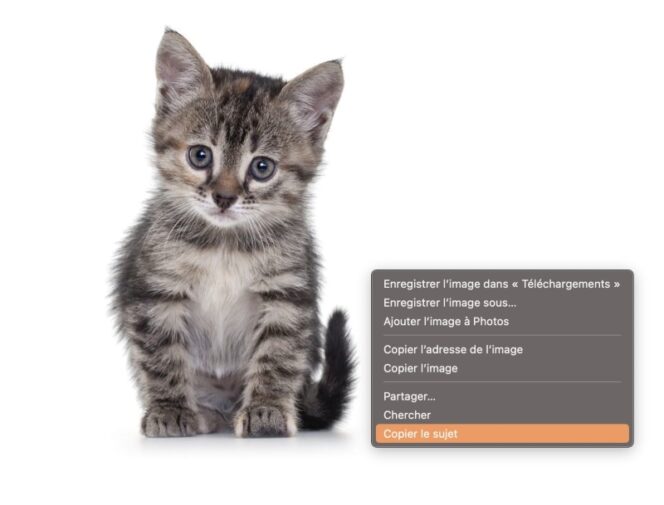
7. Partager un groupe d’onglet Safari
Sur Safari, il est possible de créer des groupes d’onglets. Ceux-ci permettent d’ouvrir plusieurs onglets en même temps, sans avoir besoin de rechercher chaque onglet indépendamment, mais surtout de basculer rapidement entre plusieurs groupes. Pour créer un groupe d’onglets :
- Dans Safari, cliquez sur la flèche qui pointe vers le bas dans la barre d’onglet,
- Choisissez Nouveau groupe d’onglets vide, puis donnez un nom au groupe,
- Ouvrez les onglets que vous souhaitez intégrer au groupe,
- Ensuite, à chaque session sur Safari, il vous suffira de cliquer sur le nom du groupe d’onglets en question pour pouvoir rouvrir tous les onglets directement.
Il existe également une fonction très utile liée aux groupes d’onglets : la possibilité de les partager. Pour cela :
- Dans Safari, cliquez sur l’icône en forme de rectangle qui apparaît à gauche dans la barre de menu,
- Sélectionnez le groupe d’onglets en question, et cliquez sur le symbole en forme de rond avec trois points de suspension,
- Choisissez Partager le groupe d’onglets,
- Sélectionnez le contact à qui envoyer votre groupe d’onglets. L’application Messages s’ouvre, appuyez sur la touche « entrée » pour envoyer le groupe d’onglets.
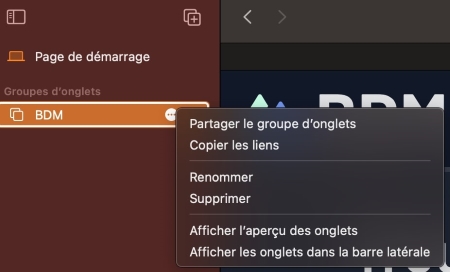


Évaluez BDM
Simple ou compliqué, ennuyeux ou captivant... nous avons besoin de vous pour améliorer notre site. Quelques minutes suffisent !
Je donne mon avis








